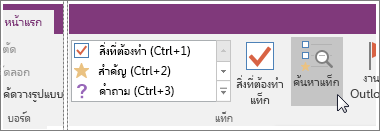การสร้างงาน Outlook ใน OneNote
นำไปใช้กับ
เมื่อคุณจดบันทึกย่อและวางแผนโครงการใน OneNote คุณอาจสงสัยว่าจะจัดการวันครบกําหนดได้อย่างไร และจดจําสิ่งต่างๆ ในรายการสิ่งที่ต้องทําของคุณ วิธีหนึ่งคือการสร้างงาน Outlook จากนั้น คุณสามารถดูและติดตามงานเหล่านั้นใน Outlook และรับตัวเตือนได้
การสร้างงาน Outlook ใน OneNote
-
ใน OneNote ให้เลือกคำที่คุณต้องการให้เป็นงานของคุณ
-
ในเมนูที่ปรากฏขึ้น ให้คลิกลูกศรถัดจากปุ่ม งาน Outlook และเลือกตัวเตือน
ค่าสถานะจะปรากฏขึ้นถัดจากงานของคุณใน OneNote และงานของคุณจะถูกเพิ่มลงใน Outlook
เคล็ดลับ: คุณยังสามารถใช้เมนูนี้เพื่อเพิ่มแท็กบันทึกย่อได้อีกด้วย แท็กบันทึกย่อมีประโยชน์สําหรับสิ่งต่างๆ เช่น การสร้างรายการสิ่งที่ต้องทําหรือการทําเครื่องหมายรายการว่าสําคัญ แต่แท็กบันทึกย่อต่างจากงาน Outlook (ค่าสถานะ) คือฟีเจอร์ของ OneNote คุณสามารถแท็กรายการการดําเนินการในบันทึกย่อการประชุมใน OneNote ได้ แต่จะไม่แสดงใน Outlook
ค้นหางานใน OneNote
-
บนแท็บ หน้าแรก ใน OneNote ให้เลือก ค้นหาแท็ก
งาน Outlook ของคุณจะอยู่ในบานหน้าต่าง สรุปแท็ก ทางด้านขวา
หมายเหตุ: งาน Outlook คืองานที่มีค่าสถานะหรือเครื่องหมายถูก นอกจากนี้ คุณจะเห็นแท็ก OneNote ที่นี่ด้วย เช่น สิ่งต่างๆ ที่คุณได้ทําเครื่องหมายสําหรับการติดตามหรือแท็กเป็นคําถาม
ทำเครื่องหมายงานว่าเสร็จสมบูรณ์
-
ในบานหน้าต่าง สรุปแท็ก ใน OneNote ให้เลือกค่าสถานะถัดจากงาน Outlook
งานจะถูกทำเครื่องหมายเป็นเสร็จสมบูรณ์ทั้งในบานหน้าต่าง สรุปแท็ก ของ OneNote และใน Outlook
เคล็ดลับ:
-
เมื่อคุณทําเครื่องหมายงานเป็นเสร็จสมบูรณ์ใน Outlook งานนั้นจะถูกทําเครื่องหมายเป็นเสร็จสมบูรณ์ใน OneNote เมื่อ Outlook และ OneNote ซิงค์กัน ถ้าคุณตรวจสอบงานเป็นเสร็จสมบูรณ์ใน OneNote งานนั้นจะถูกทําเครื่องหมายเป็นเสร็จสมบูรณ์ใน Outlook และจะถูกเอาออกจากรายการงานของคุณ
-
ถ้าคุณต้องการเพิ่มงานกลับเข้าไปใน Outlook ให้เลือกกล่องกาเครื่องหมายอีกครั้ง
ลบงาน
ถ้าคุณตัดสินใจว่าคุณไม่ต้องการงาน คุณสามารถเอางานออกได้ คุณมีสองตัวเลือก: ลบงานจาก Outlook ซึ่งจะเอาแท็ก (ค่าสถานะ) ออกจาก OneNote (ข้อความจะยังคงอยู่ในบันทึกย่อ OneNote ของคุณ) หรือ เอาแท็กออกจาก OneNote และเก็บงานไว้ใน Outlook
เมื่อต้องการเอางานออกจาก Outlook
-
คลิกขวาที่แท็กในบันทึกย่อของคุณ และเลือก ลบงาน Outlook
ข้อความจะยังคงอยู่ใน OneNote และงานนั้นจะถูกเอาออกจาก Outlook
เมื่อต้องการเก็บงานไว้ใน Outlook และเอาค่าสถานะออกจาก OneNote
-
คลิกขวาที่แท็กในบันทึกย่อของคุณ และเลือก เอาแท็กออก
แท็ก (ค่าสถานะ) จะถูกเอาออกจาก OneNote และงานยังคงอยู่ใน Outlook
OneNote และ Outlook จะทํางานร่วมกันด้วยวิธีอื่นเช่นกัน ตัวอย่างเช่น คุณสามารถ แทรกรายละเอียดการประชุม และ ส่งบันทึกย่อในข้อความอีเมลได้